reklama
Většina z nás dostává příliš mnoho mobilních oznámení. Vytrhávají nás ze soustředění a nutí nás neustále kontrolovat naše telefony. Je to nepříjemné pro nás a dvojnásob pro lidi, se kterými jsme. Chatovací aplikace jsou jedním z nejhorších provinilců, ale oznámení nemusí být problém.
Za tímto účelem se podívejme na vestavěné ovládací prvky pro oznámení hlavních aplikací pro zasílání zpráv. Konkrétně WhatsApp, Telegram a Facebook Messenger. Zkontrolujeme také, jak používat ovládací prvky oznámení pro Android a iOS pro další aplikace, které vás mohou obtěžovat.
Správa oznámení v systému Android
WhatsApp na Androidu
V WhatsApp klepněte na tři tečky Jídelní lístek tlačítko a vyberte Nastavení > Oznámení.
Zde najdete různé možnosti. Ty jsou rozděleny do dvou hlavních záhlaví: Upozornění na zprávy a Skupinová upozornění. The Zpráva nastavení jsou pro konverzace jeden na jednoho, zatímco Skupina je pro skupinové chaty.
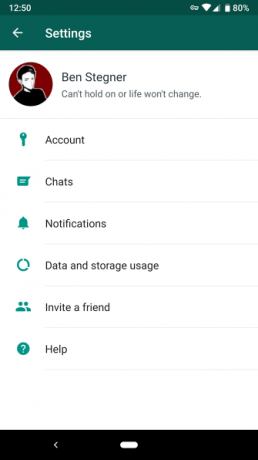
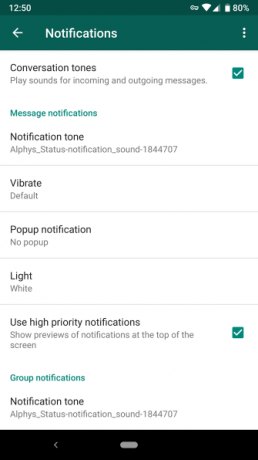
V každém z nich najdete následující nastavení:
- Tón upozornění: Vyberte zvuk, který se má přehrát u příchozích zpráv. Možná budete chtít toto změnit, abyste jej mohli odlišit od SMS nebo jiných oznámení. Vybrat Žádný pro ticho.
- Vibrovat: Vypněte vibrace nebo změňte nastavení z Výchozí na Krátký nebo Dlouho.
- Vyskakovací oznámení: Zvolte, zda má WhatsApp při příchodu zprávy zobrazovat vyskakovací okno nad vaší aktuální aktivitou. Můžete jej vždy vypnout nebo zapnout, nebo zvolit zobrazení pouze při zapnuté nebo vypnuté obrazovce.
- Světlo:Vyberte barvu pro světelná upozornění LED Jak přizpůsobit upozornění LED na vašem zařízení AndroidPokud má váš telefon nebo tablet se systémem Android oznamovací LED kontrolku, tato aplikace vám pomůže upravit si jej podle vašich představ. Přečtěte si více , pokud ji vaše zařízení má.
- Používejte upozornění s vysokou prioritou: Povolením této možnosti zobrazíte náhledy zpráv ve stavovém řádku, jakmile dorazí, a ponechte je v horní části oznamovacího panelu.
Níže můžete změnit Vyzváněcí tón a Vibrovat možnosti pro příchozí hovory, pokud jste pro volání použijte WhatsApp Hlasový hovor WhatsApp: Vše, co potřebujete vědětPopulární aplikace pro rychlé zasílání zpráv WhatsApp konečně spustila novou službu hlasového volání, která uživatelům umožňuje telefonovat přes internet. Přečtěte si více . Pokud nechcete, aby se při odesílání zprávy ozývaly zvuky v aplikaci jako „praskání“, zrušte zaškrtnutí Tóny konverzace Nahoře. Můžete také klepnout Jídelní lístek mít přístup Obnovit nastavení oznámení a začít znovu.
Tato nastavení se ve výchozím nastavení použijí pro všechny chaty, ale pro konkrétní vlákno je můžete přepsat. Otevřete konverzaci a klepněte na Nabídka > Informace o skupině. Klepněte Vlastní upozornění upravit stejné ovládací prvky výše pro tento konkrétní chat. Použijte Ztlumit oznámení posuvníkem ztišíte oznámení na osm hodin, týden nebo rok.
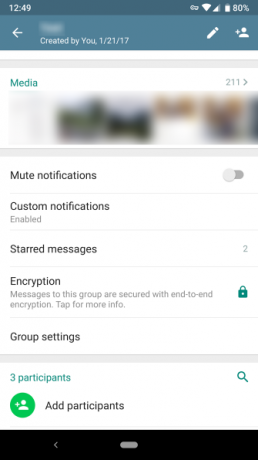
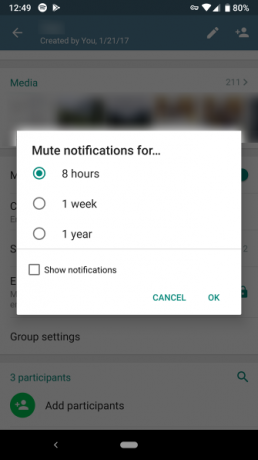
Telegram pro Android
Vy preferujte telegram před WhatsApp WhatsApp vs. Telegram: Která aplikace pro zasílání zpráv je lepší?Kdo v bitvě o nejlepší aplikaci pro zasílání zpráv na Androidu vezme dort: WhatsApp nebo Telegram? Přečtěte si více ? Rozbalte levé menu a vyberte Nastavení > Oznámení a zvuky jej přizpůsobit.
Stejně jako WhatsApp uvidíte tato oznámení rozdělená Upozornění na zprávy pro jednotlivce a Skupinová upozornění pro skupinové chaty. Většina z nich je stejná jako výše uvedený WhatsApp. Možnosti jedinečné pro Telegram jsou Náhled zprávy a Důležitost.
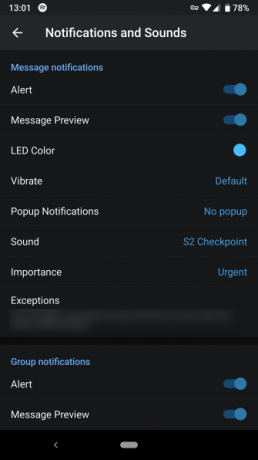
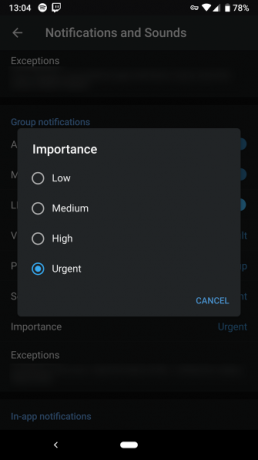
Zakázat Náhled zprávya na obrazovce uzamčení neuvidíte obsah zprávy. Použijte Důležitost selektor pro výběr ze čtyř úrovní priority Androidu na Oreo a vyšších, o kterých budeme diskutovat níže.
Telegram vám dává více možností než WhatsApp. Přejděte dolů a můžete vypnout různé Oznámení v aplikaci, změňte vyzváněcí tón pro hlasové hovory a deaktivujte upozornění zasílaná telegramem, když se některý z vašich kontaktů připojí. Najdeš Obnovit všechna upozornění ve spodní části začít znovu.
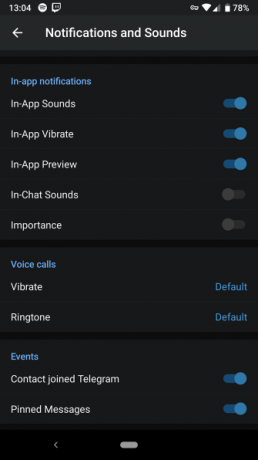
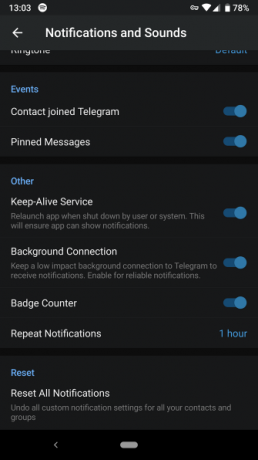
Facebook Messenger na Androidu
Ve Facebook Messengeru klepněte na svůj profilový obrázek v pravém horním rohu a vyberte Upozornění a zvuky. Zde najdete podobnou sadu ovládacích prvků jako výše uvedené aplikace. Můžete zakázat náhledy oznámení, vypnout zvuk, světlo nebo vibrace a změnit zvuk a vyzváněcí tón.
Messenger vám bohužel neumožňuje přizpůsobit jednotlivé chaty kromě ztlumení oznámení. Klepněte na Info ikonu v pravém horním rohu chatu a vyberte Oznámení udělat to tak.
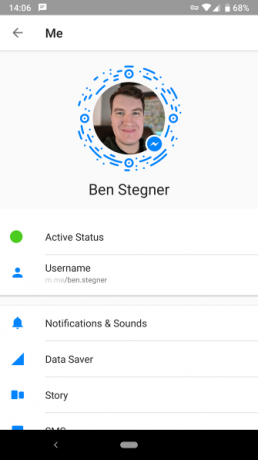
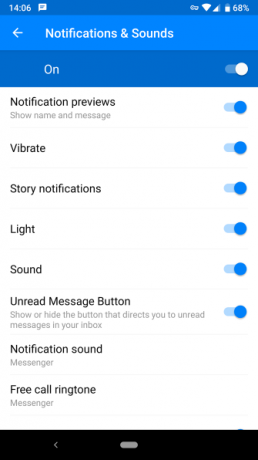
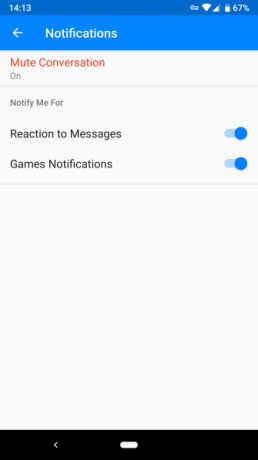
Věděl jsi, že dokonce můžeš používat Facebook Messenger bez účtu na Facebooku Jak používat Messenger bez FacebookuPoužívání Messengeru bez účtu na Facebooku nebo přihlášení je snadné. Tento proces vyžaduje pouze instalaci aplikace a její konfiguraci. Přečtěte si více ?
Obecné ovládací prvky pro oznámení v systému Android
Otevřeno Nastavení > Aplikace a oznámení > Zobrazit všech X aplikací zobrazit všechny své aplikace. Klepněte na aplikaci a vyberte Oznámení vyladit, jak vás upozorní. Můžete to udělat pro všechny aplikace, nejen pro zasílání zpráv.
Android 8 Oreo změnil způsob fungování oznámení Všechny nové způsoby používání oznámení v systému Android 8.0 OreoOznamovací kanály systému Android 8.0 Oreo představují nový účinný způsob, jak zajistit, aby vás telefon upozorňoval pouze na prioritní informace. Zde je vše o tom, jak se oznámení změnila v Oreo. Přečtěte si více . V Oreo a novějších může mít každá aplikace „kanály“ pro různé typy oznámení.
Můžete například blokovat Twitch's Živé události upozornění, ale ponechte si je pro Média. Klepněte na kategorii oznámení a můžete si vybrat a Chování (úroveň naléhavosti). Najdete čtyři nastavení. Nejnaléhavější vydá zvuk v pořadech na obrazovce, zatímco ta nejméně naléhavá zůstane potichu a zhroutí se na oznamovací liště.
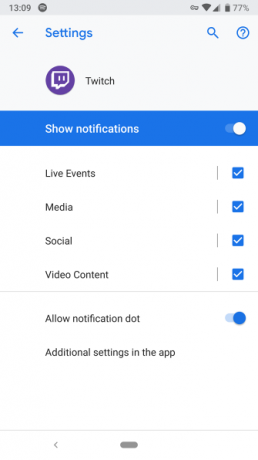
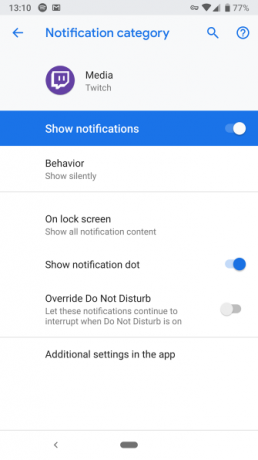
Ne všechny aplikace to podporují. Pokud otevřete nastavení aplikace, která nepoužívá oznamovací kanály (nebo máte Android 7 Nougat nebo starší), jedinou možností je jednoduchý vypínač.
Správa oznámení na iOS
WhatsApp na iOS
Otevřete WhatsApp a klepněte na Nastavení na spodní liště. Vybrat Oznámení pro přístup k příslušné nabídce.
Najdete podobnou scénu jako ve verzi pro Android. Můžete zakázat upozornění na zprávy nebo skupinové chaty a změnit zvuk u každého z nich. Zakázat Ukaž ukázku pokud nechcete, aby se text zprávy zobrazoval v oznámeních.
Klepněte Oznámení v aplikaci pro přístup k několika dalším možnostem. Zde si můžete vybrat Bannery, Upozornění, nebo Žádný pro upozornění. Bannery zobrazit krátkou zprávu v horní části obrazovky Upozornění vyžadovat váš vstup, než zmizí.
Zde můžete také globálně deaktivovat zvuky nebo vibrace pro WhatsApp. Chcete-li změnit nastavení pro konkrétní chat, klepněte nahoře na název kontaktu nebo skupiny a poté na Vlastní oznámení.
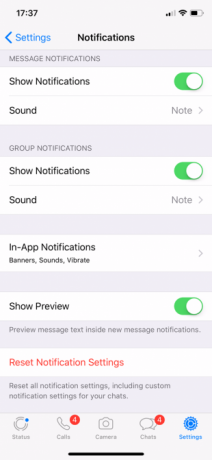
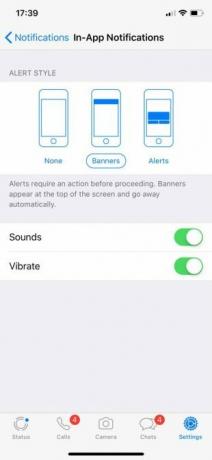
Telegram na iOS
V Telegramu klepněte na Nastavení dole a vyberte si Oznámení a zvuky. Zde budete mít přístup k podobné sadě možností. U individuálních i skupinových chatů si můžete vybrat, zda chcete zobrazit Náhledy zpráv. Zakázat Upozornění posuvník pro úplné zablokování oznámení.
Použití Zvuk vybrat nový tón pro upozornění. Otevři Výjimky a uvidíte všechny konverzace, u kterých jste nastavili speciální možnosti upozornění.
Chcete-li vytvořit novou výjimku, otevřete konverzaci, klepněte na její název a vyberte Info. Na výsledné stránce klepněte na Upravit v pravém horním rohu a můžete si vybrat nový Zvuk stejně jako deaktivaci upozornění.
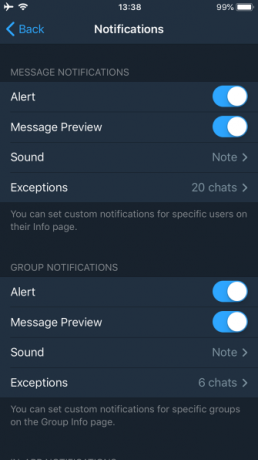
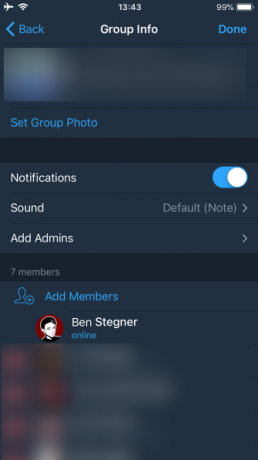
V dolní části stránky nastavení oznámení můžete zakázat zvuky v aplikaci a resetovat své možnosti.
Facebook Messenger na iOS
Facebook Messenger na iOS je velmi podobný výše uvedené verzi pro Android. Klepněte na svůj profilový obrázek v pravém horním rohu a vyberte Oznámení pro přístup k jeho nastavení. Zde můžete přepínat Nerušit a Zobrazit náhledy. Vybrat Upozornění v Messengeru pro přepínání jednotlivých nastavení.
Obecné ovládací prvky oznámení pro iOS
Pokud chcete změnit upozornění pro jinou aplikaci, iOS poskytuje způsob, jak spravovat oznámení Převezměte kontrolu nad notifikacemi iOS na svém iPhonu nebo iPaduVáš iPhone vás může upozornit téměř na cokoli, ale pokud tuto funkci nezaškrtnete, může se rychle vymknout kontrole. Zde je návod, jak učinit oznámení opět užitečnými. Přečtěte si více . Vydejte se Nastavení > Oznámení a můžete procházet všemi aplikacemi v telefonu, které odesílají upozornění.
Vyberte si jeden a budete mít různé možnosti konfigurace. Zakázat Povolit oznámení posuvník pro úplné zablokování oznámení. Pokud je to příliš, můžete nastavit Zvuk na Žádný aby to bylo ticho.
Tato stránka vám také umožňuje skrýt upozornění z aplikace v případě, že se obáváte, že se soukromé informace zobrazí tam, kde by je někdo mohl vidět. Pokud chcete, můžete také změnit výstražné bannery na Vytrvalý takže neodejdou, dokud je neodvoláte.
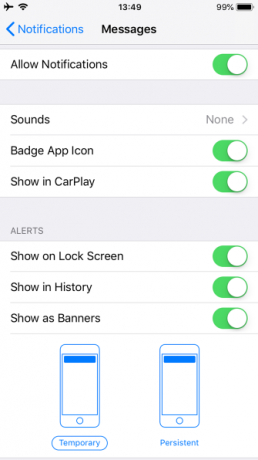
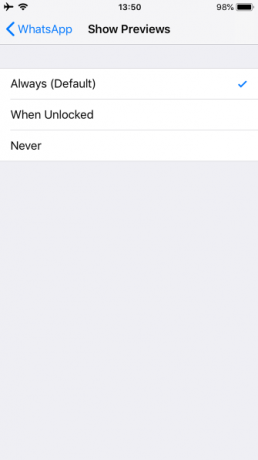
Mějte svá oznámení pod kontrolou
Samozřejmě nemůžeme pokrýt všechny aplikace pro zasílání zpráv. Ale jak Android, tak iOS vám umožňují upravit oznámení pro jakoukoli aplikaci, pokud vám zasílají příliš mnoho. Ať už je to váš přítel, který vás zavaluje memy, nebo skupinovým chatem mimo kontrolu, máte kontrolu nad tím, jaká upozornění uvidíte.
Díky vlastním zvukům pro různé chaty, zakázaným upozorněním na obtěžující vlákna a výstražným bannerům přesně tak, jak chcete, může být váš telefon užitečnější než otravný.
Chcete-li chatovací aplikace používat efektivněji, podívejte se na některé úžasné funkce telegramu a nejlepší funkce WhatsApp každý by o tom měl vědět.
A pokud máte potíže s upozorněním na chatu Discord, podívejte se na naše Discord tipy a triky 9 Discord tipů a triků, které by měli znát všichni uživateléPoužití Discordu je jednoduché. Pomocí těchto tipů a triků Discord však můžete z Discordu získat ještě více. Přečtěte si více to může pomoci.
Ben je zástupcem redaktora a sponzorem sponzorovaných příspěvků ve společnosti MakeUseOf. Je držitelem titulu B.S. v oboru počítačových informačních systémů na Grove City College, kde absolvoval Cum Laude as vyznamenáním v jeho hlavním oboru. Rád pomáhá druhým a je nadšený pro videohry jako médium.